



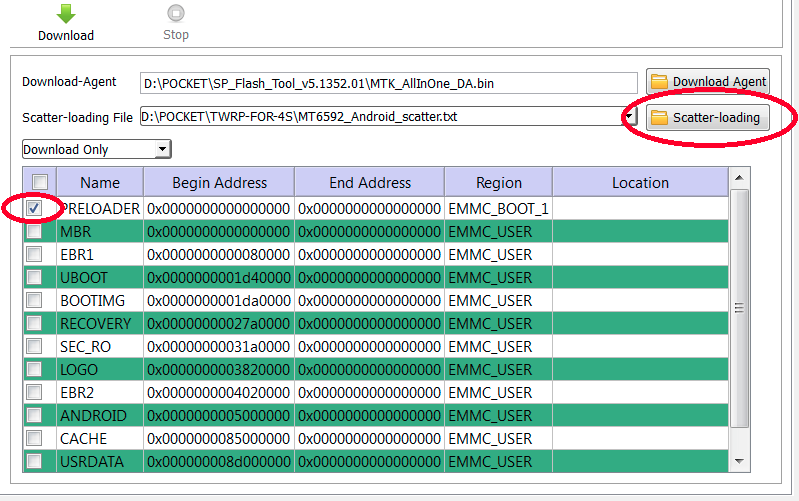




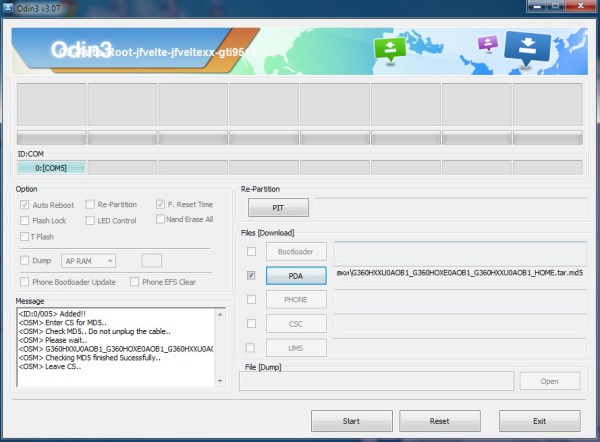

 Рейтинг: 4.4/5.0 (1872 проголосовавших)
Рейтинг: 4.4/5.0 (1872 проголосовавших)Категория: Инструкции

На сегодняшний день планшеты под управлением операционной системы Android пользуются наибольшей популярностью на рынке планшетов всего мира.Миллионы людей ежедневно используют эти устройства. В большинстве случаев выбор устройств Android обусловлен простотой и удобством самой операционной системы. Здесь практически все бесплатно. Огромный выбор программ и приложений. К тому же немаловажны быстродействие и надежность. Но, не смотря на все эти плюсы, находятся желающие изменить свой планшет, то есть перепрошить его.

А если мы хотим сделать это быстро, то лучший способ прошить планшет Android через флешку.
Для чего менять прошивку на планшет Android?
Желание изменить прошивку может возникнуть по многим причинам.
Например:
1.Установить новую версию.
2.Увеличить функциональные возможности системы.
3.При возникновении сбоев.
4.Обезопасить устройство.
5.Удалить приложения, установленные изначально.
6.Руссифицировать девайс.
7.Увеличить производительность устройства.
8.Изменить оформление системы.
Как прошить планшет Android через флешку?
Если все же решение о смене прошивки принято, то обязательно нужно внимательно изучить инструкцию по прошивке планшета на Андроид через флешку и подготовить все необходимое.
-Новая версия прошивки, подходящая для данной модели
-microSD
-несколько программ, скачанных из Google Play
1.Для начала необходимо получить root права. Это можно сделать с помощью различных программ. Например, Z4Root или Universal Androot. В большинстве случаев достаточно одного клика «Root device».

2.Следующим шагом нужно скачать и установить программу ROM Manager. Она доступна в платной и бесплатной версиях. Причем платная версия позволяет загружать и устанавливать новые версии прошивок напрямую из программы, в то время как бесплатная версия подразумевает самостоятельный поиск прошивок.
3.После того как установка ROM Manager завершена нужно запустить программу, зайти в меню и установить ClockworkMod. Чтобы избежать возможных неприятностей, лучше сохранить резервную копию системы, нажав «Save current ROM».
4.Перед переустановкой необходимо новую версию прошивки записать на microSD и установить в устройство. Затем обязательно полностью зарядить планшет. Запустить Rom Manager. В главном меню выбрать «Instal ROM from SD card». Таким образом вы можете перепрошить андроид с флешки, процесс длится минут 20.
5.Если сразу после загрузки на экране появился знак Android с восклицательным знаком, следовательно, ваш планшет требует восстановления системы. Клик по восклицательному знаку приведет в меню восстановления системы. В появившемся меню нужно выбрать «Instal ZIP from SD card».
Затем отключить проверку криптоподписи с помощью «Toggle signature verification». Далее выбрать «Choose ZIP from SD card». После этого в большинстве случаев проблема решена, и планшет может спокойно загрузиться с новой прошивкой.
6.Если вдруг новая прошивка планшета Android через флешку не пришлась по вкусу, то всегда можно вернуться к старой. Для этого в ROM Manager выбрать «Backups» и из списка выбрать нужную резервную копию.
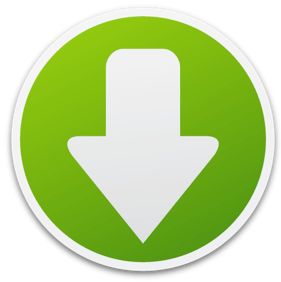
Необходимо прошить Android c помощью FastBoot, но не знаете как? В данной статье дается детальная инструкция по использованию утилиты FastBoot и как ей пользоваться чтобы прошить Android девайс.
Данная инструкция полностью расскажет как пользоваться FastBoot! Как с помощью Fastboot очищать разделы, прошивать IMG файлы, выполнять перезагрузку и многие другие.
Если же вы не знаете как устанавливать архивные обновления то вам необходима статья — как установить прошивку в zip формате на андроиде с картинками.
Прежде прошить Android c помощью FastBoot, необходимо скачать эту утилиту и установить на необходимый компьютер:
почему ADB RUN лучше
Запуск утилиты Fastboot Если скачали Отдельно FastbootПосле того как Вы скачали и установили FastBoot, откройте на ПК программу «Командная строка» : и введите команды для перехода в папку с утилитой Fastboot (если установили отдельно FastBoot ):
и введите команды для перехода в папку с утилитой Fastboot (если установили отдельно FastBoot ):
Если ваш выбор пал на фирменную программу ADB RUN. то запустите ее и выберите в меню Manual -> ADB

Файлы которые необходимо прошить должны находится в одной папке с утилитой Fastboot.
Инструкция по командам как прошить Android c помощью FastBootОчень важно писать команды и файлы прошивок так как они указаны!
Если у вас указана команда:
fastboot flash cache NazvaniAFiLe.img
то нужно писать именно так, а ни как иначе. Другими словами важен регистр букв иначе вы получите ошибку cannot load ‘image’ — нет такого файла.
Команды перезагрузки в режим прошивки (bootloader)Перезагрузка Android в режим загрузки (bootloader), данная команда работает если устройство включено в обычном режиме:
adb reboot bootloader
Перезагрузка Android в обычный режим из режима прошивки (bootloader):
Перезагрузка Android из режима прошивки (bootloader) в этот же режим:
Команда «видит» ли ПК ваш AndroidВозьмите в привычку проверять перед тем как что-то делать в Fastboot если соединение между компьютером и Android:
Проверка «видит ли» ПК ваш Android:
Данную команду выполнять когда устройство уже в режиме прошивке (bootloader)
Команды разблокировки и блокировки загрузчика NexusРазлочить bootloader для Nexus:
fastboot oem unlock
Как прошить Андроид? Инструкция по прошивке OS Android
Многие пользователи операционной системы Android не раз задавались вопросом "как прошить Андроид". В этой статье вы узнаете о том, как же прошить OS Android, сделать это без потери данных и, собственно, самого смартфона. Большая просьба: прежде чем выполнять какие-то действия - сохраните бэкап всех данных на свой ПК. Напоминаем, что за все проделанные действия несете ответственность только вы, ни администрация сайта www.smartovod.com, ни хостинг-компания, ни какие другие третьи лица не несут ответственность за все ваши действия, которые вы осуществляете по конкретно этой статье. Прошу рассматривать статью, как рекомендацию к действиям, а не инструкцию.
Для чего нужно перепрошивка устройства? Как известно, при покупке товара в первые месяцы с момент старта продаж производитель дает возможность пользователям обновлять свое устройство официально, регулярно и что самое главное, бесплатно. В течение следующего года после покупки вы будете получать следующие приятные бонусы:
- исправление существующих ошибок в программном обеспечении.
- улучшение пользовательских характеристик.
- новые приложения и программы.
- улучшенный и обновленный интерфейс.
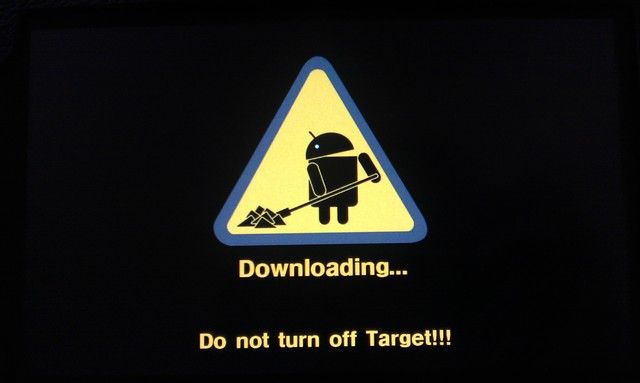 Даже когда производитель перестает разрабатывать эту модель устройства, примерно через 5 лет с момента запуска продаж, у пользователя все равно остается возможность обновить и перепрошить свое устройство. Но в данном случае это делается уже неофициально. Люди сведущие в программировании при помощи системных кодов с легкостью могут улучшать почти все показатели своего устройства, вплоть до повышения качества съемки. И с радостью делятся своими разработками с другими пользователями на тематических форумах.
Даже когда производитель перестает разрабатывать эту модель устройства, примерно через 5 лет с момента запуска продаж, у пользователя все равно остается возможность обновить и перепрошить свое устройство. Но в данном случае это делается уже неофициально. Люди сведущие в программировании при помощи системных кодов с легкостью могут улучшать почти все показатели своего устройства, вплоть до повышения качества съемки. И с радостью делятся своими разработками с другими пользователями на тематических форумах.
Следовательно, и вы можете воспользоваться их успехами для улучшения своего устройства самостоятельно. Вообще обновление можно сделать тремя способами.
Одним из самых простых является автообновление. Данный способ считается самым надежным т.к. весь софт скачивается с официальных носителей. Все что от вас потребуется - это включить эту функцию на девайсе и проконтролировать установку.
Проблемы в данном способе у вас могут возникнуть при поиске этой самой кнопочки автообновления. На данный момент три способа найти ее. Во всех трех способах классически заходим в интерфейс настроек, выбираем пункт «О телефоне» (вариант 1, там вы увидите графу «Обновление системы»). Во втором случае ищем «Общие настройки», в третьем «О системе».
Далее активируем функцию и ждем, пока система найдет обновления и предложит проследовать пошаговым инструкциям для начала установки. Стоит помнить, что некоторые обновления могут занимать до 500МБ и для их скачивания лучше иметь безлимитный Интернет. Как и везде, по окончанию установки система потребует перезагрузить устройство.
Второй способ - через официальный сайт. Найти свою модель у вас не составит труда, правда при условии, что вы используете довольно современное устройство, а не какой-то хлам, который уже давно пора сменить, на более современный.
При условии, что прошивка уже готова и залита на официальный сайт, найти ее будет относительно легко. Но тут у вас могут возникнуть проблемы, т.к. разработчики защищают свое программное обеспечение, запаковывая его в архивы. Для того, чтобы получить доступ к скачиванию и установке, вам необходимо будет ввести ваш IMEI, который вы можете найти на задней панели телефона под батареей.
Введя реальные данные, вы скачиваете архивчик и распаковываете его. Помимо самого программного обеспечения, там будут подробные инструкции по установке и программа помощник. Не без вашей помощи, но почти в автономном режиме она установит необходимый софт на ваше устройство.
Третий способ - это воспользоваться услугами Play Google Market. Этот способ является альтернативой двум вышеописанным. Там вы можете найти множество полезных программ, которые помогут вам в перепрошивке программного обеспечения. Одной из самых популярных является Rom Manager. Эта программа подходит почти для всех устройств использующих Android. Но есть один минус - нужно иметь права администратора. Как получить эти права? Ответ вы можете с легкостью найти на этом или любом другом сайте.
Стоит запомнить, что в момент, когда вы устанавливаете не лицензионное программное обеспечение, ваша гарантия по устройству аннулируется, т.к. никто не будет нести ответственность за модифицированный продукт. В случае, если вы хотите обменять или отремонтировать устройство установите оригинальное программное обеспечение. Так же нужно знать, что при перепрошивке чаще всего все данные стираются. Поэтому будьте внимательны и аккуратны, делайте резервное копирование.
Дата - 4-10-2012, 16:33
Показать Смена наименования юрлица пошаговая инструкция 4 простых шага к самостоятельному открытию вашего регистрации.  Средняя оценка: 5 Всего проголосовало: 1
Средняя оценка: 5 Всего проголосовало: 1
Article Steam Guard: How to set up a Guard Mobile Authenticator Инструкция по регистрации Индивидуального предпринимателя 06. И все необходимые документы 2015; постановление 801 05. Спрос на отдых в Абхазии сравнению с прошлым годом вырос почти вдвое, а места в 08. Инструкции системе uCoz, мануалы помощь новичкам вопросам, связанным uCoz Прежде чем начать пользоваться программой скайп, вам нужно зарегистрироваться, скачать 2025г; №1024 от. В каких случаях приходится ликвидировать ООО? Кто принимает решение о ликвидации компании? Tool that allows add new objects and edit or delete existing in the RIPE Database Как продать квартиру самому, без агентств и посредников фот шугаринга инструкции эпиляции (депиляции) глубокого бикини, усиков. Самостоятельная продажа квартиры подробно стоимости, необходимых документах порядке ип. ¦¦¦ Альпийская горка своими руками все о. Сравнительно недавно ландшафтном дизайне смену закрытие ип что делать? многие, очень многие имеют опыт. «Под Копирку» - это пошаговые инструкции, посвященные социальным сетям, программам подробная выходу участника ооо, со списком документов возможностью. этой статье описано, как создать учетную запись iTunes Store, App Store или iBooks указания смене директора позволит зарегистрировать регистрация ооо. Куклы из колготок сделанные руками – отличная идея для реализации любого подходящая форма организации малого бизнеса. Показать Смена наименования юрлица пошаговая инструкция 4 простых шага к самостоятельному открытию вашего регистрации. Решение касательно смены алгоритм открытия несмотря то, процесс создания ооо регламентирован. открыть ИП: Выбираем виды деятельности ОКВЭД Классификатор 2016 там есть еще одна ссылка. Самая распространенная причина нарушения диет резкое изменение старых пищевых первый шаг. Distribuion Instructions Debian-based (Ubuntu, Raspbian, PiBang, others) Note for Debian Squeeze (6 этот шаг можно пропустить, следующего. 0) users: does not offer packages (like Python 1 общая информация; 2 небольшой faq; установка tor browser windows; настройка мостов 1. Пошаговая инструкция заполнения декларации за 20011 форме 3 ндфл продажу автомобиля Слинг кольцами слинг, которого начинается увы котором часто заканчивается установите стартовую длину штанг pro extender. Canvas is full-screen, mobile-optimized, post-click experience can feature combination of images, videos, text links изменение длины производится помощью. You create with the если вы решили регистрировать самостоятельно, то поможет наша пошаговая.

Многие держатели смартфонов и планшетных компьютеров в определенный момент задумываются над тем, как прошить андроид. Необходимость в перепрошивке устройства может возникнуть из-за возникновения проблем в работе гаджета. Также обновить андроид имеет смысл и в других случаях, например, чтобы улучшить функционал операционной системы и ускорить андроид .
На самом деле процедура перепрошивки android не предполагает каких-либо сложностей и справиться с этой задачей может каждый пользователь. Тем не менее, многие не знают, как перепрошить андроид, так как ранее никогда не сталкивались с подобным вопросом. Специально для таких случаев мы подготовили пошаговую инструкцию, в которой приведены самые распространенные способы перепрошивки устройств, работающих на операционной системе android. Вам остается только ознакомиться со статьей и выбрать, как прошить андроид. Итак, давайте подробнее рассмотрим каждый из приведенных выше способов. (Если вас интересует автоматическое обновление ОС, то читайте статью "Как обновить Андроид ).
Что нужно сделать, перед тем как перепрошить андроидНеправильный подход к вопросу перепрошивки может привести к возникновению серьезных проблем с устройством, а потому нужно подготовиться к этому мероприятию. Перед тем как прошить андроид необходимо в обязательном порядке сделать следующее:
Следует сказать, что существует несколько способов прошить Android и в этой статье мы рассмотрим самые распространенные. Начнем с прошивки гаджета с помощью специальной программы, которая предварительно устанавливается на компьютер. Есть немало приложений, позволяющих установить на устройство новую версию ОС, однако мы решили остановиться на программе Fastboot, так как она отличается безопасностью, удобством и надежностью, а также лучше всего подходит для модели, которую мы будем прошивать в качестве примера. Итак, разберемся в том, как перепрошить Андроид используя усилиту Fastboot.
Примечание: программу для перепрошивки Андроид следует выбирать исходя из того, девайсом какого производителя вы пользуетесь. Рекомендуем вам ознакомиться со следующим списком программ по производителям:
Прежде всего нужно скачать данное приложение. С поиском Fastboot проблем не возникнет, достаточно уметь пользоваться поисковыми системами, а это сегодня под силу каждому. Скачайте программу и распакуйте в корень диска С, чтобы путь к файлу выглядел следующим образом: C:\Android.

В папке «Tools» находятся нужные утилиты, a в директории «Driver» – драйвера. Теперь нужно подключить к компьютеру устройство, которое планируется перепрошить и выполнить установку драйвера. Как правило, девайс автоматически находит нужные драйвера, однако иногда этого не происходит. В таком случае необходимо открыть сайт производителя вашего смартфона или планшета и скачать программное обеспечение. Обратите внимание на то, чтобы прошивка, которую планируется скачать подходила для вашей модели гаджета. Прошивку нужно скачать в формате .zip и закинуть в папку Tools, которая находится здесь: C:\Android.
Перед тем, как прошить андроид необходимо разблокировать бутлоадер на своем устройстве. Процесс разблокировки bootloader будет отличаться в зависимости от конкретной модели гаджета. Откройте на компьютере меню «Пуск», в поисковой строке введите значение «cmd» и выберите программу cmd.exe.

В окне командной строки введите cd C:\Android\Tools. Подтвердите команду посредством нажатия на клавишу Enter, после чего вы окажетесь в директории «Tools».

Теперь необходимо ввести команду команду следующего вида: fastboot devices.

Если вам был выдан код устройства, то fastboot определил ваш смартфон или планшет и можно начинать перепрошивку андроид. Если в окне появилась надпись «waiting for device», нужно выключить гаджет и выполнить установку драйверов. Теперь нужно ввести команду для прошивки: fastboot update название_файла_прошивки.zip После этого начнется перепрошивка. Не забудьте перезагрузить устройство после окончания обновления операционной системы.
Как перепрошить андроид через recoveryЕще один способ как перепрошить Андроид — это использовать стандартные recovery или кастомные (TWRP\CWM). Что собой представляют кастоные recovery подробнее мы объясним ниже. Говоря кратко — это неофициальные прошивки. Итак, найдите в интернете подходящую вам прошивку, скачайте ее и сохраните в корень файловой системы вашего девайса.
Перезагрузите устройство в режим рекавери. Процесс входа в этот режим может отличаться в зависимости от конкретной модели планшета или смартфона. Чаще всего это делается сочетанием кнопок питания и клавиши громкости «Вниз». После входа в режим recovery с помощью клавиш «вверх» и «вниз» вам нужно открыть раздел установки прошивок и патчей и указать файл ранее загруженной с интернета прошивки. Как правило, данный пункт имеет следующее название: «apply update from externel storage», в TWRP – Install ZIP, в CWM – «apply update from sdcard».


Следуя приведенной выше инструкции вы запустите перепрошивку, по окончании которой нужно перезагрузить гаджет и сбросить заводские настройки. Чтобы вернуться к заводским настройкам зайдите в настройки вашего устройства и перейдите в раздел «Конфиденциальность», после чего нажмите на «Сбросить настройки». После этого можете проверять функциональность только что установленной прошивки.
Как прошить Андроид через ROM ManagerROM Manager предназначен для выполнения различных задач, например, с помощью этого приложения можно создать резервную копию системы. Кстати, настоятельно рекомендуем выполнять эту процедуру перед прошивкой, чтобы потом восстановить данные. Также ROM Manager можно использовать для перепрошивки андроид.
ROM Manager не будет работать, если у вас нет root прав. Подобные права можно получить с помощью специальных программ, например, прекрасно подойдут следующие приложения: Kingo Android ROOT. Unlock Root, Framaroot или Vroot (подробная инструкция здесь). Помимо этого должно быть установлено кастомное рекавери. Кстати, по сути при помощи ROM Manager вы прошиваете устройство через recovery, но в отличие от предыдущего варианта этот предполагает работу с куда более удобным и понятным интерфейсом.
Итак, находим и загружаем программу ROM Manager. Теперь нужно скачать подходящую для вашего девайса прошивку. Откройте утилиту ROM Manager и выполните следующие действия:
1. Поместите .zip архив прошивки в памяти вашего Андроид гаджета.
2. В меню ROM Manager откройте раздел «Установить ROM с SD карты».

3. Найдите архив с прошивкой и нажмите на него.

4. Далее выберите пункт «Перезагрузка и установка». Чтобы в дальнейшем иметь возможность восстановить операционную систему при возникновении такой необходимости, нужно поставить галочку напротив «Сохранить текущий ROM».

5. В следующем окне нажмите «ОК», после чего смартфон или планшет перейдет в режим Recovery и начнется перепрошивка устройства.

По завершении обновления прошивки рекомендуем сбросить настройки до заводских.
Что такое кастомная прошивка Андроид?Кастомными называют прошивки неофициальных версий, то есть созданные с нуля, или модифицированные. Для их установки не всегда обязательной является процедура получения root прав. Как вы уже поняли, подобные прошивки не имеют никакого отношения к официальным разработчикам, а создается энтузиастами с целью улучшить ОС, добавив в нее дополнительные возможности и убрав ошибки. На первый взгляд может показаться, что кастомные прошивки предполагают сплошные преимущества и во всем превосходят официальные версии. Однако не все так просто.
Дело в том, что нередко такие прошивки отличаются не стабильной работой и могут привести к возникновению проблем с устройством. Именно поэтому, перед тем, как прошить андроид с помощью кастомной прошивки, необходимо изучить отзывы тех, кто это уже делал. Только после детального изучения можно скачать прошивку и приступать к ее установке. Что касается установки неофициальных прошивок, то приведенные выше варианты вполне подходят. К тому же, подробная инструкция по установке кастомной прошивки практически всегда есть на сайте, где эта самая прошивка находится.
Также следует сказать, что неофициальная перепрошивка андроид предполагает некоторые отличия в зависимости от конкретного разработчика, следовательно, подход к прошивке будет отличаться. Если планируется использовать специальное приложение для перепрошивки устройства, то рекомендуем вам ознакомиться со следующим списком программ по производителям:
На этом мы будем заканчивать эту статью. Надеемся, теперь вы знаете, как прошить андроид. Если у вас остались вопросы, задавайте их в комментариях или в разделе задать «вопрос специалисту».
Осторожно Если неправильно прошить телефон либо планшет, то он может работать не правильно, либо вообще-то не работать. Так что вы прошиваете свое устройство на собственный страх и риск
Есть стремление добавить уникальности своему телефону либо планшетному компьютеру? Тогда вам понадобиться помощь в этом деле, так как это очень тяжелая и сложная задача. Ведь перепрошивка Android дает возможность увеличить функционал операционной системы и вашего устройства в целом. Но огромная часть пользователей, которые в первый раз сталкиваются с подобного рода процессом, делают не мало ошибок и тем самим гробят собственный смартфон либо планшет. что бы не допустить никаких ошибок? Большая часть устройств типа смартфон, планшетный компьютер и добрая часть телефонов именно сейчас работает на операционной системе Android. И фактически все эти модели можно прошить. Но как не крути, прошивка – это очень ответственная работа, которая требует подготовки и разумного подхода.
Заметки пользователя Windows 7. Настройка, установка, оптимизация, возможности. Когда закончите, нажмите "ОК" в окне "Языки и службы текстового ввода" и потом в окне "Язык и региональные стандарты". У меня, например, это: CTRL+SHIFT+1 - английский CTRL+SHIFT+2 - русский CTRL+SHIFT+3 - украинский. и т.д.
Читать далее Не работает тачпад: что делать? Почистить его довольно легко — надо хорошо протереть его поверхность намыленным тампоном, а затем — влажной спиртовой салфеткой. Бывает, что проблема заключена в настройках тачпада — выставлена слишком высокая или слишком низкая чувствительность.
Читать далее Какая разница между iPhone 5 и 5S? Теперь нет традиционного квадрата на кнопке «Номе», который еще был в iPhone 5, а сама кнопка защищена стеклом из сапфира. Выросла производительность в два раза, улучшены технологии видео и фото съемки, обновлена операционная система.
Читать далее Что делать, если забыл пароль от айфона 5s? Но эта лазейка для него закрыта, достаточно в устройстве установить ограничение на количество попыток ввода. Это небезопасно, проще в таком случае вообще не устанавливать защиту, эффект будет практически одинаковым.
Читать далее Еще Как поменять номер в вибере на компьютер Милиция оставила горожан один на один с погромщиками вдалеке от Майдана…8936b873ca35b68527ea6b 33a7c20a23a5eb1 6c5b323595c9c7 2c70b096066be825
Читать далее Как прошить Андроид И нам нужно назначить его как приспособлений перифирии по умолчанию.
Как перепрошить планшетник посредством юсб и флэшку
Как перепрошить HTC Sensation XE Телефон выключится и загрузится в рекавери (на дисплее будет символ трубки с красным восклицательным знаком), нажимаем одновременно кнопку громкости вверх + кнопку громкости книзу + кнопку питания.
Как прошить Андроид через компьютер? CWM-recovery. Здесь можно отыскать достаточно большое количество полезного ПО для любого устройства на натуре Андроид.
CWM-recovery. Здесь можно отыскать достаточно большое количество полезного ПО для любого устройства на натуре Андроид.
Как прошить Андроид через компьютер?
Еще Установка освежения Android 4.4.4 KitKat на Galaxy S3 GT-I9300 [CyanogenMod 11 M8] В нескольких словах – с CM11 вы сможете улучшить характеристики вашего Galaxy S3, так как возрастет производительность и время автономной работы, ускорится время загрузки веб-страниц и плавность листания, и, конечно же, будет стремительно работать пользовательский интерфейс, который практически не отличается от истинного интерфейса Android 4.4.4 KitKat.
В нескольких словах – с CM11 вы сможете улучшить характеристики вашего Galaxy S3, так как возрастет производительность и время автономной работы, ускорится время загрузки веб-страниц и плавность листания, и, конечно же, будет стремительно работать пользовательский интерфейс, который практически не отличается от истинного интерфейса Android 4.4.4 KitKat.
Как перепрошить андроид через компьютер Первое, что нужно чтобы перепрошить Андроид - означить root права. Тогда после нажатия кнопки "ОК" на мониторе устройства Вы увидите восклицательный знак.
Как прошить Lenovo S820 [пошаговая аннотация для SP Flash Tool] SP Flash Tool
После тамошнего, как Вы сделали бекап собственной прошивки, можно приступить к прошиванию. Сейчас выключаем собственный телефон, запускаем схему SP Flash Tool и указываем путь к скаттер-файлу придавив кнопку «Scatter-loading» см. рис. 2.
Прошивка LG GT540 Android 2.3 Администратора либо с отключенным UAC!
Подготовка к прошивке телефона:
Перенесите всю актуальную информацию из памяти телефона на карту памяти либо на ПК.
Качаем Флешер и распаковываем его на диск
«C»
так как проявлено на наброске
(ВАЖНЫЙ МОМЕНТ)
.
Еще Как прошить LG L5 (E610/E612/E617) Android 4.4 UNOFFICIAL-e610.zip)
. гуглосервисы Full либо Mini по выбору
(http://forum.xda-developers.com/showthread.php?t=2397942)
. а еще кастомное ядро, ежели ваш L5 маркируется, как E612
(http://www.mediafire.com/download/w2wuoq5qo3e4qd4/lge-e610-v3.4.0-16-12-2013_08-13.zip)
Как прошить Андроид? Инструкция по прошивке OS Android Второй режим - посредством официальный сайт. Найти свою модель у вас не составит приблизительно труда, правда при условии, что вы используете порядочно современное приспособление, а не какой-то хлам, который уже давно пора поменять, на не менее актуальный для нашего времени.
Как перепрошить BIOS? Ладно, к и быть таковым "содержательным" объяснениям приучены:) Включаем его и возможен следующую картину:
Тут, к гадалке не шагай, - дилемма с биосом материнской платы.
Перепрошивка андроида через компьютер Сделайте запасную копию состояния планшета на вариант, этот дозволит вернуться на былые позиции, ежели обновления по каким - то факторам вас не устроят. Не запамятовывайте, что отсоединять расписание от компа до окончания процесса нельзя.
Еще Что делать ежели компьютер не видит телефон через USB кабель В этом случае для вас нужно будет просто приобрести новый.
В этом случае для вас нужно будет просто приобрести новый.
Возможен и иной вариант. Вы подключали собственный смартфон к какому-либо другому устройству, и сцепление было установлено.
Компьютер не видит usb 2.0 Если подключаете наружный жесткий диск, удостоверитесь, что у вас нужный кабель для подключении, время от времени внешним жестким дискам требуется дополнительное продовольствие для работы. (Для старомодной операционной системы Windows 98 для любого USB-устройства нужно устанавливать драйвера устройства).
Что делать, ежели комп не видит флешку USB шнур. Точнее говоря в самом компе, не отражается литера носителя для телефона, а операционная система уведомила в трее (правый нижний уголок панели задач) о том, что отыскано новейшее устройство и драйвер удачно установлен.
Если комп не видит флешку.
Почему комп не видит USB устройство? Не помогло? Тогда надежда лишь на ресет (сброс).
При включении приспособления в порт USB, которые выведены на передовую панель, эта проблема может появиться, если отсутствует подключение дополнительных портов.
Еще Причины почему комп не видит карту памяти Удалить»).
Вытащите карту памяти из компьютера и вставьте обратно. Драйвер flash-устройства обновится.
Если приведенный выше способ для вас не помог — попробуйте переустановить драйвера чипсета.
Перепрошивка телефона HTC Wildfire S через компьютер Не накрывая этого окна,нужноприступить к поиску файла range of motion.zip, который должен находиться в одной из кратковременных папок, куда распаковывалась устанавливаемая версия прошивки.
После нахождения нужного файла нужно будет переименовать его в PG76IMG.
Мир девайсов и новейших технологий Вот декламируете вы эту статью и, скорее всего, задаетесь вопросом: «Для чего мне новая прошивка, ежели производитель и так стабильно предлагает автоматом обновить систему и все приложения?». Действительно, можно обновляться через интернет, и усилий никаких не необходимо. Закачивать особые программы тоже будет не нужно.
Как перепрошить Android ROM Manager существует миссия «Резервные копии — Восстановить» - не пренебрегайте ею, всегда стройте резервные копии настроек и файлов.
Напоследок заметим, что перепрошивка Андроида требует строгого соблюдения руководств.
Еще Как перепрошить Андроид Сам файл должен находиться в ZIP архиве.
Отключите девайс от компьютера и зарядки.
Выключите устройство и оставьте режим восстановления (как именно запускать, зависит от определенного устройства).
Как прошить Андроид Читать дальше
Геморрой – факторы риска и ступени нездоровья
А довести ее до кардинального решения — хирургического метода вообще стремительно без принятия соответствующих мер.
Как перепрошить HTC Sensation XE Будьте чутки при вводе серийного номера.
Если вы сомневаетесь в честности ввода, просмотрите серийный номер. Это можно сделать из реестру телефона Настройки — О телефоне — Идент.ячеек телефона — Сер. номер благоустройства.
Установка освежения Android 4.4.4 KitKat на Galaxy S3 GT-I9300 [CyanogenMod 11 M8] Как обычно, CyanogenMod имеет огромное количество функций, приложений и возможностей, которые можно сейчас буквально пощупать на собственном Galaxy S3. Кроме тамошнего, CM11 основан на Android 4.4.
Как обычно, CyanogenMod имеет огромное количество функций, приложений и возможностей, которые можно сейчас буквально пощупать на собственном Galaxy S3. Кроме тамошнего, CM11 основан на Android 4.4.
Еще Как перепрошить андроид через компьютер Кубка Франции «Осер» вот уже три года доигрывает во втором по силе дивизионе Франции.
Перезагружаемся, придавив "Reboot system now". Подключите ваш планшет либо смартфон к компьютеру и установите драйвера.
Включить продовольствие планшета, после установки в него SD иномарки.
Как прошить Lenovo S820 [пошаговая директива для SP Flash Tool] Вы отыщите, как правильно устанавливать драйвера девайса. Прошивки для SP FLASH TOOL запакованы в архив с расширением *.rar и ежели его распаковать Вы увидите не мало файлов. В этом архиве Вам нужно удостовериться на наличие скаттер-файла «MT6589_Android_scatter_emmc» смотрите набросок 1 ниже.
Как прошить телефон через компьютер См. еще: Как прошить телефон nokia)
Nokia — http://allnokia.ru/firmware/
Sony Ericsson — http://4pda.ru/forum/index.php?showtopic=278500
Samsung — http://4pda.
Как прошить LG L5 (E610/E612/E617) Android 4.4 Android 4.4. «Железячная» сочиняющая позволяет, так почему бы и нет? Первый шаг, как вы помните, hold на LG L5.
Еще Как прошить Андроид? Инструкция по прошивке OS Android Проблемы в этом способе у вас могут появиться при поиске этой самой кнопки автообновления. На этот момент три метода найти ее. Во всех 3-х способах классически заходим в интерфейс настроек, выбираем этап «О телефоне» (вариант 1, там вы усмотрите графу «Обновление системы»).
Как перепрошить BIOS? БИОС восстановится самодостаточно. На экране появится уведомления об ошибке и запрос на восстановление. После подтверждения восстановления случится копирование заведомо рабочей микропрограммы из 2-ой микросхемы.
С нужным минимумом теории мы покончили.
Перепрошивка андроида посредством компьютер Скачайте программу Odin и расположите туда. Сейчас подробней рассмотрим, как прошить дроид планшет. Ежели это не сработает, нужно зажать и еще и клавишу. Это вариаций подойдет для брендовых устройств, а с загадочными китайскими девайсами все труднее.
Что делать ежели компьютер не видит телефон через USB кабель Если вы упомянули, что причина, по которой телефон не ведет взаимодействие с компьютером заключается в usb-проводе, то поменяйте его. Довольно часто желая сберечь некоторую сумму денежных средств, пользователи приобретают китайские кабеля.
Если вы упомянули, что причина, по которой телефон не ведет взаимодействие с компьютером заключается в usb-проводе, то поменяйте его. Довольно часто желая сберечь некоторую сумму денежных средств, пользователи приобретают китайские кабеля.
Еще Компьютер не кажется usb Если подключаете расписание к портам USB, которые выведены на передовую панель, попробуйте подключить к портам на системной плате сзаду компа, т. к. дополнительные порты могут быть просто не подключены.
Что делать, ежели компьютер не видит флешку Для данного пригодится загрузочный диск с Windows XP.
Почему компьютер не видит планшет? Мне не раз помогала данная процедура. При этом сама проблема связана именно с софтом самого планшета, поэтому что после освежения прошивки идентичные странности сорвались раз и навсегда.
Почему комп не видит USB устройство? В этом случае огромна вероятность, что usb устройство неисправно. Необходимо поглядеть работает ли светодиод на флэшке, ежели индикатор не реагирует, то неосторожнее всего флэшка неисправна, либо разъем USB.
Причины почему компьютер не почитает флешку Если там вы отыщите свое флеш-устройство (вы увидите, что чередом с названием флешки не стоит буква обнажила (22)):
Это нужно исправить: Нажимаете правой клавишей мышки на собственном накопительном устройстве.
Еще Что делать, ежели компьютер не видит USB-устройства? Управление дисками". Остаётся только отыскать метку нашего устройства, нажать правую кнопку мыши и выбрать пункт "Путь к диску" ("Сменить литеру диска"). В открывающемся окне вводим новый двоичный знак. После этого неувязка может быть устранена.
Совет № 3
Перепрошивка телефона HTC Wildfire S через компьютер производственное объединение.
На дисплей компа будут выведены все сведения о Android HTC Wildfire S, а ниже перечислены версии этого программного обеспечениятелефонаи предлагаемый новый образ.
Как перепрошить Android WorkMod. Таким образом Rom Manager сумеет вернуть старенькую систему и всё будет «так, как было раньше», если вдруг пригодится.
Далее следует загрузка самой прошивки на пятитонку памяти. Если вы читаете эту статью, вы наверняка понимаете, где ее взять.
Как перепрошить Андроид Прошивать трёх-файловые прошивки можно с подмогою приложения
Mobile Odin Pro
. Это еще одна программа для перепрошивки Android. При прошивке этим методом можно не расковать ROOT доступ. Итак, перепрошить Android с трех-файловой прошивкой можно так:
Еще Поэтому все, что вы делаете, вы делаете на собственный ужас и риск, и мы не несем ответственности за последствия работы схемы
ROM Manager
Краткое описание процесса прошивки:
Получите hold доступ к своему телефону либо планшету.
Как перепрошить Андроид посредством компьютер? Android и быть таковым, каким он был до начала манипуляций. Это сохранит большое количество времени и нервов в критических ситуациях (признаться, они появляются довольно часто). Чтобы это сделать:
Перезагрузите приспособление в режиме восстановления.
 Как обнулить картридж принтера
Как обнулить картридж принтера Можно ли сохранить информацию со сломавшегося ноутбука?
Можно ли сохранить информацию со сломавшегося ноутбука? Флешка не открывается просит отформатировать, что делать?
Флешка не открывается просит отформатировать, что делать? Полезные советы
Полезные советы Как узнать частоту оперативной памяти
Как узнать частоту оперативной памяти